AAC转MP3怎么转
发布时间:2021-02-12 16:04 星期五
想把acc格式的音乐转换成mp3格式到底该怎么转换?想必很多小伙伴还在对这个问题感到一头雾水,其实解决方法非常简单,只要借助音频转换软件就可以轻松实现转换,接下来就跟小编一起来看一下AAC转MP3的具体操作步骤吧!

使用工具:迅捷音频转换器
这个功能丰富的音频转换工具,不仅支持相互转换各种音频格式,而且允许用户自定义调整音频质量参数,同时还提供了音频剪切,音频提取,音频合并等多种编辑功能,真的很实用。
AAC转MP3怎么转
先打开【迅捷音频转换器】,按一下操作页上方的蓝色添加按钮,将AAC音频文件导入软件,当然我们也可以把AAC音频从文件夹中一键拖入操作页。
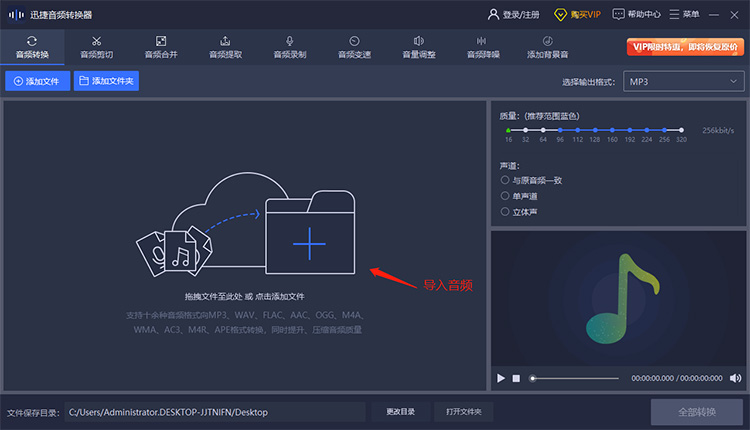
当您成功导入音频后,在下面的音频列表中找到音频并点击它右边的齿轮图标,这时将出现一个具有多种音频格式的下拉菜单,我们可以选择MP3格式。接着我们还需要选择右边的【输出格式】中同样的MP3格式,这样就可以手动调整音质、音道、编码器等音频设置,从而得到更好的音频效果。

当您完成音频格式设置后,我们还可以提前设置音频导出的保存路径,只要点击下面的【更改目录】按钮并选中指定的文件夹就OK了,这样主要是为了便于后续的音频查看,找起来会更方便。
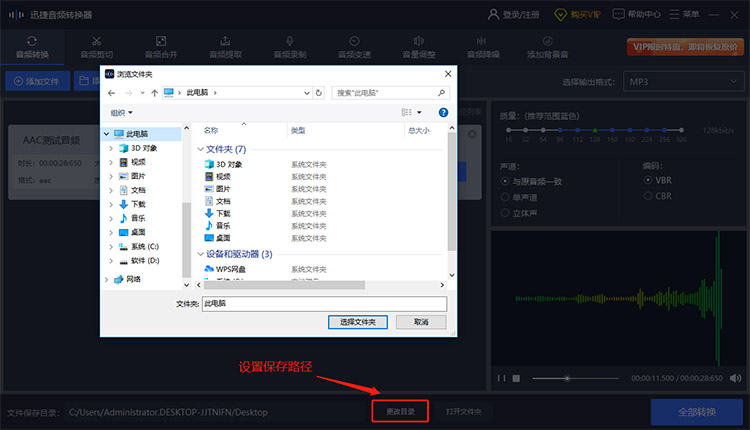
最后一步,就是AAC转MP3的音频格式转换操作了,在确认转换之前,可以先点击播放按钮预览音频效果,确认后的音频效果如果没有问题就可以开始转换操作了。单次音频转换,只需点击音频文件右边的【转换】按钮即可完成;如果是批量转换音频,则需要先批量导入音频,然后再做好相应的设置,最后点击右下角的【全部转换】即可完成。
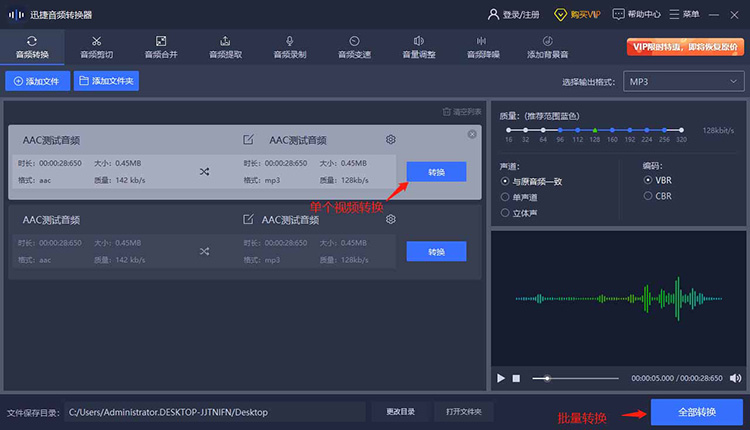
有关AAC转MP3怎么转的操作技巧分享大概就是这样,不知道看完这篇图文教程的小伙伴们都学会了吗?就算暂时还不能记住也没事,其实只要自己下载工具来操作体验一下记忆反而会更深刻,方法掌握起来也会更快。而且除了音频格式转换之外,其实这款软件里面还有很多其他的音频编辑功能,但因为篇幅有限小编不能一一为大家介绍,但是有感兴趣的可以自己去摸索一下,说不定还会有惊喜哦~

